No se puede acceder a la unidad de red: cómo solucionar el error 0x80004005

En ocasiones los usuarios de Windows 10 se encuentran con el error 0x80004005 al utilizar un recurso compartido en la red. Puede ocurrir por ejemplo al intentar entrar en un disco duro compartido. Un fallo que impide el acceso y que podría estar causado por motivos muy diversos. Por ejemplo podría tratarse de los controladores de red instalados incorrectamente, permisos de red insuficientes o el registro de Windows dañado. Vamos a dar algunos consejos para intentar resolver este problema.
Cómo solucionar el error 0x80004005 al usar un recurso compartido de red
Como hemos mencionado, este fallo aparece en Windows 10. Se trata del sistema operativo más utilizado en equipos de escritorio, por lo que pueden ser muchos los usuarios que se vean afectados por este problema. Algunas soluciones son básicas e intuitivas. Vamos a explicar cuáles son las principales.
Activar la detección de redes
Un primer paso que debemos llevar a cabo es asegurarnos de que está activada la detección de redes en Windows 10. Para ello podemos pinchar en el icono de Internet de la barra de tareas (estemos conectados por Wi-Fi o por cable), accedemos a Configuración de red e Internet, entramos en Centro de redes y recursos compartidos, le damos a Configuración de uso compartido avanzado y nos aseguramos de que la detección de redes esté activada.
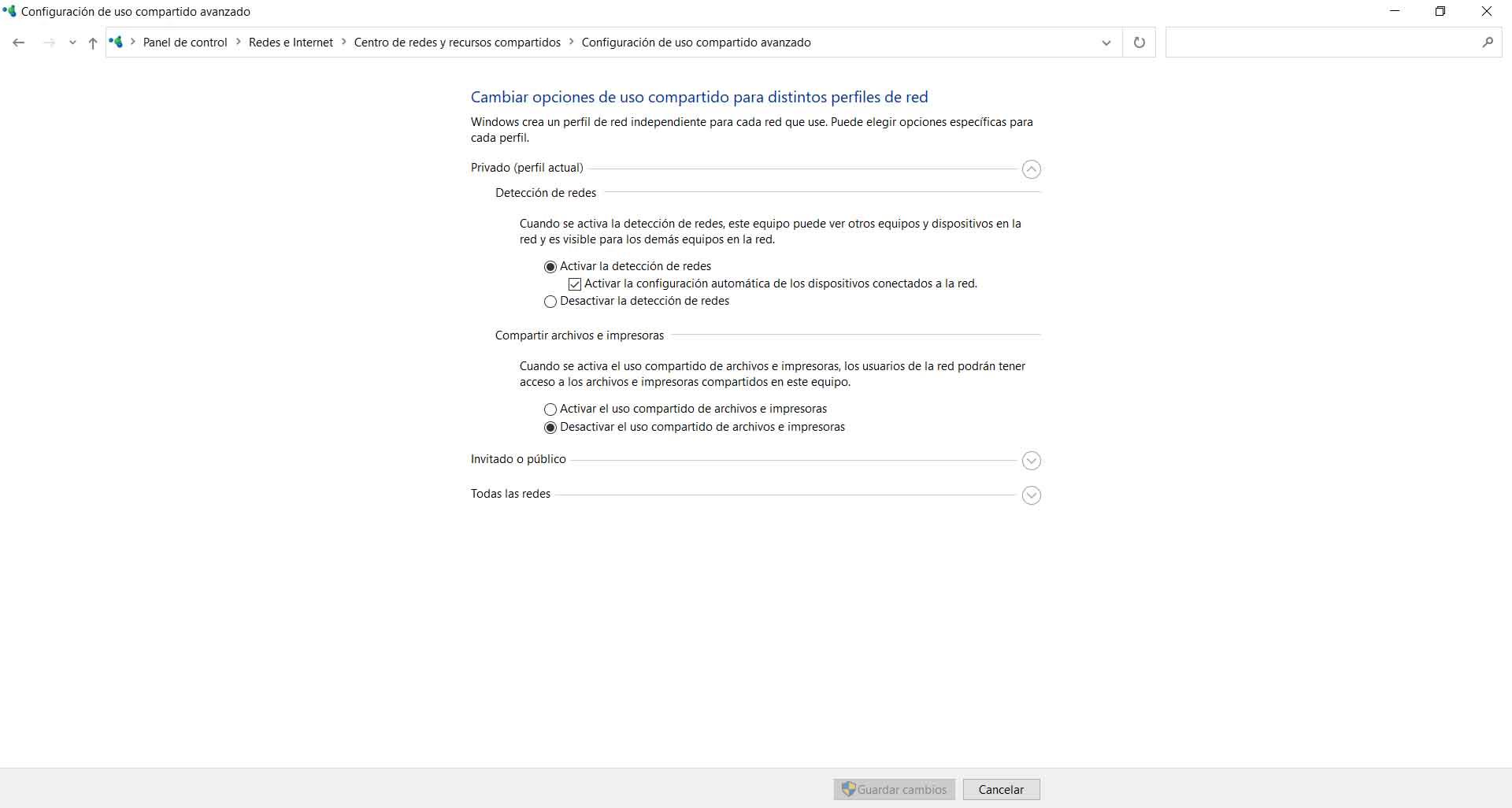
En caso de que no lo esté, simplemente tenemos que pinchar en el botón para activarlo y guardamos los cambios. De esta forma podríamos evitar problemas como el error 0x80004005 que nos impide usar un recurso compartido de red.
Deshabilitar IPv6
Otro punto a tener en cuenta es la posibilidad de deshabilitar IPv6. Detrás del error 0x80004005 podría estar este motivo. Este procedimiento es sencillo y simplemente tenemos que llevar a cabo los pasos que mencionamos.
Tenemos que entrar en Panel de control, vamos a Red e Internet, nuevamente a Centro de redes y recursos compartidos y pinchamos Cambiar configuración del adaptador. Allí tenemos que seleccionar el adaptador de red que corresponda, hacemos clic con el segundo botón del ratón y desmarcamos la opción de IPv6. Posteriormente guardamos los cambios.
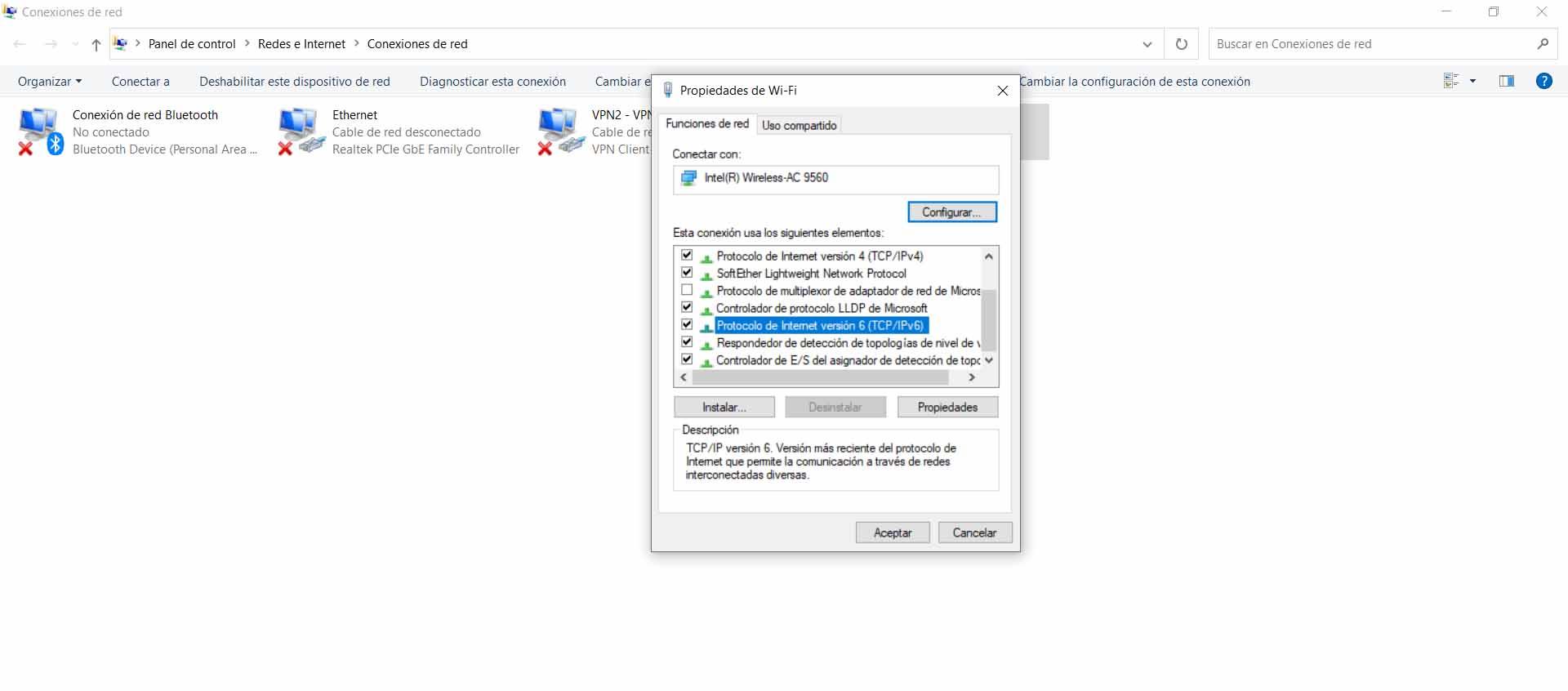
Consultar los permisos para acceder a la carpeta
Puede que el motivo sea que no tenemos los permisos adecuados para intentar acceder a una carpeta de red. Esto ocurre básicamente por una mala configuración o no haber otorgado los permisos necesarios para que podamos acceder con normalidad.
Por tanto, otra cuestión a tener en cuenta es la de consultar los permisos de esa carpeta para poder acceder correctamente. En caso de que no tengamos los permisos adecuados simplemente habría que configurarlo. Debemos asignarle todos los permisos.
Ver si algún antivirus o firewall está interfiriendo
Las herramientas de seguridad son muy importantes para proteger nuestros equipos en la red. Un buen antivirus y firewall, por ejemplo, van a ser esenciales en todo momento para no tener problemas de ningún tipo. Sin embargo a veces podrían interferir al intentar utilizar ciertos servicios en Internet.
Esto hace que debamos consultar si el antivirus o firewall está interfiriendo de alguna manera y de ahí el error 0x80004005. Podemos pausarlos momentáneamente o deshabilitarlos si fuera necesario y tuviéramos claro que es el problema.
Actualizar los controladores de red
Mantener los equipos actualizados correctamente es muy importante para evitar problemas en Internet. Por un lado vamos a lograr las mejoras de rendimiento que haya disponibles en ese momento, pero también reduciremos el riesgo de sufrir problemas de seguridad que expongan nuestros dispositivos.
Por ello debemos asegurarnos de tener los controladores de red actualizados. En el caso de Windows 10 es un proceso sencillo. Simplemente tenemos que ir a Inicio, escribimos Administrador de dispositivos, accedemos a Adaptadores de red, seleccionamos el que nos interese y hacemos clic con el botón derecho del ratón para darle posteriormente a Actualizar.

En definitiva, siguiendo estos pasos podemos evitar el error 0x80004005 que puede aparecer en Windows 10 al intentar acceder a un recurso compartido de red. Son pasos sencillos, como hemos visto, pero que podrían resolver este problema.
El artículo No se puede acceder a la unidad de red: cómo solucionar el error 0x80004005 se publicó en RedesZone.
Powered by WPeMatico



